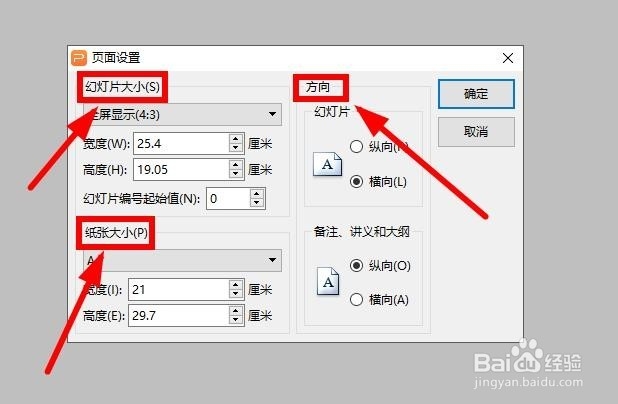1、打开我们要进行设置的PPT文档,可以看到这时PPT的第一张幻灯片是“1”,第二张是 “2”。

2、找到“设计”菜单。
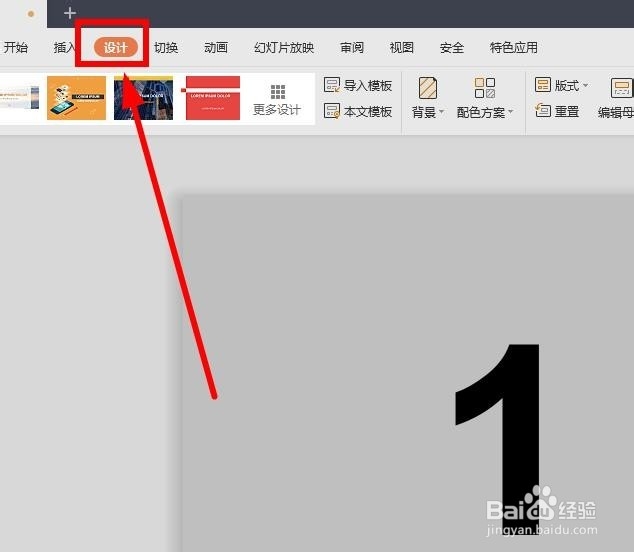
3、点击“页面设置”按钮。
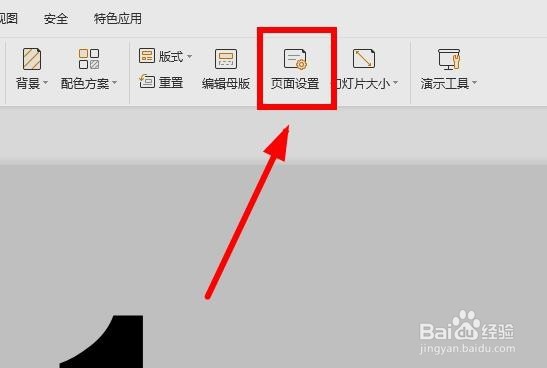
4、出现这样一个对话框。

5、在对话框中找到“幻灯片编号起始值”这一项,在方框里设置你想设置的数码,我们设置为“0”,点击“确定”来试一试。
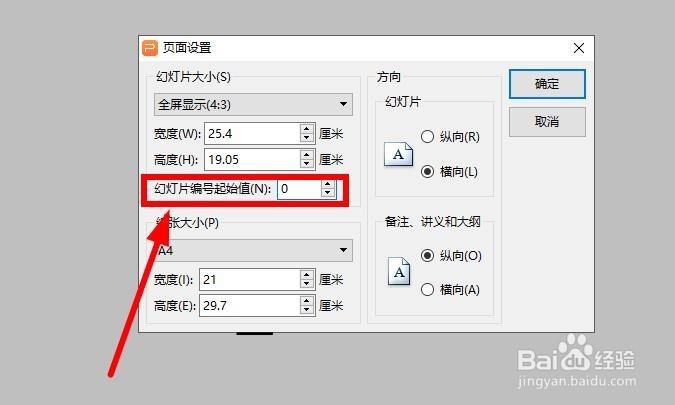
6、可以看到,第一张幻灯片的数值变成了“0”,第二张变成了“1”,第三张变成了“2”。
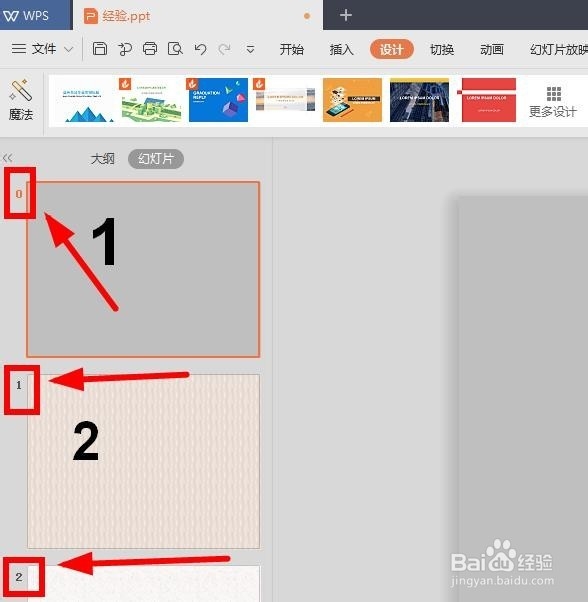
7、在“幻灯片大小”这个对话框中还可以设置幻灯片的大小,纸张大小,方向等等。
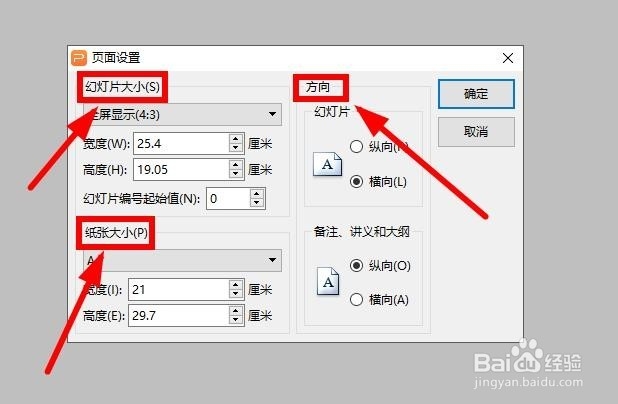
时间:2024-11-03 18:48:32
1、打开我们要进行设置的PPT文档,可以看到这时PPT的第一张幻灯片是“1”,第二张是 “2”。

2、找到“设计”菜单。
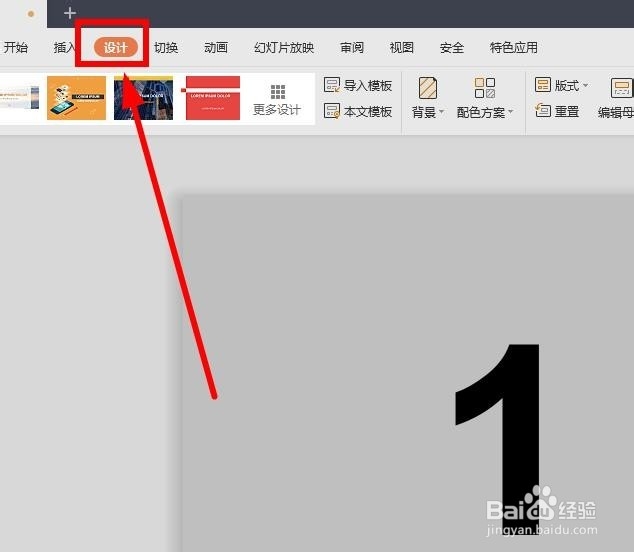
3、点击“页面设置”按钮。
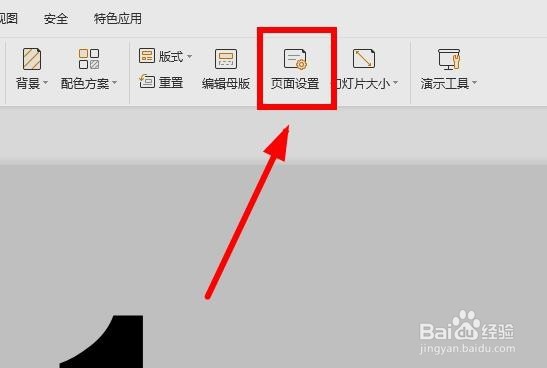
4、出现这样一个对话框。

5、在对话框中找到“幻灯片编号起始值”这一项,在方框里设置你想设置的数码,我们设置为“0”,点击“确定”来试一试。
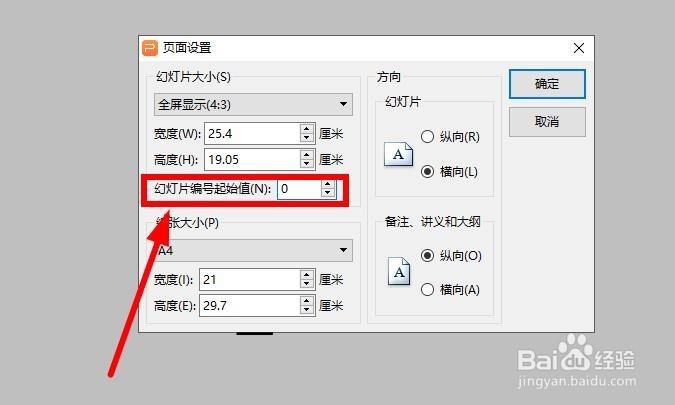
6、可以看到,第一张幻灯片的数值变成了“0”,第二张变成了“1”,第三张变成了“2”。
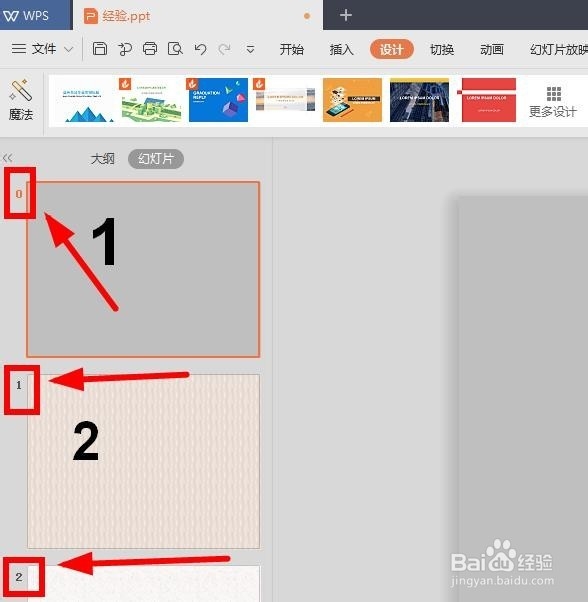
7、在“幻灯片大小”这个对话框中还可以设置幻灯片的大小,纸张大小,方向等等。